《画世界pro》创建画布教程
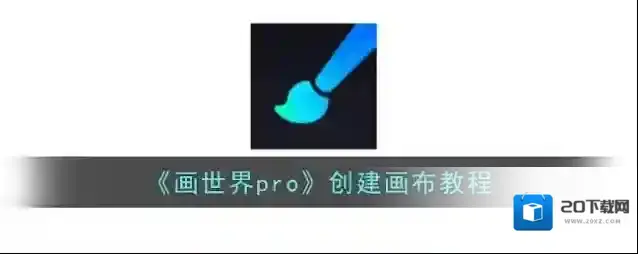
1、点击手机上的“画世界pro”绘画软件,进入到画世界pro主页面。
2、进入到画世界pro主页面后,点击右上角的“新建”选项。

3、接着会进入到新建画布界面,上面有系统自带的尺寸,例如“9:16”、“3:4”、“1:1”、“16:9”、“4:3”、“屏幕”,还有生活中常用的“A4”、“A5”和“明信片”。
4、如果想根据自己的需求创建画布尺寸,可以点击“自定义尺寸”选项。
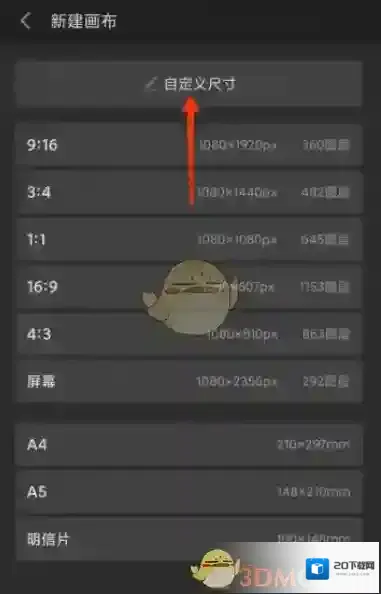
5、在“自定义尺寸”界面,可以根据自己的需求创建画布的“宽度”、“高度”、“单位”以及“分辨率”等选项,设置完成后,点击“确定”按钮即可。
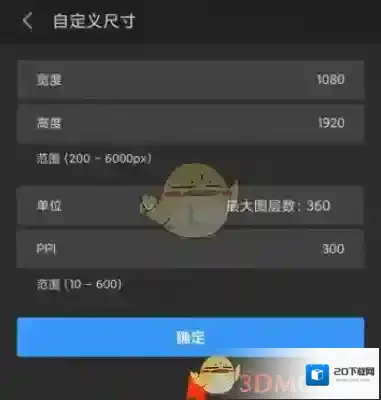
本文内容来源于互联网,如有侵权请联系删除。
画世界pro应用相关内容
-
《画世界pro》3d功能使用教程
用户只需在新建或打开作品后,从工具栏中选择“3d”功能,此时画布上的图层将如3d模型般可自由旋转和调整。通过拖动和缩放图层,用户可以从不同角度审视作品,实现立体化的视觉效果。此外,3d功能还允许用户调整相机位置,捕捉最佳画面,为艺术创作增添更多维度和...2025-09-04 -

-
《画世界pro》自定义色卡教程
1、打开画世界pro软件后,在左侧菜单栏中点击颜色,进入到调色盘的界面,选择第三个色卡,如图所示: 2、点一下右上角的+,会弹出新建色卡,设置好色卡的名称,点击确定,这样一个自定义色卡就创建完成了,如图所示: 3、返回到调色盘界面,调一个喜欢的颜色,...2025-08-04


发表回复
评论列表 ( 0条)